iPhone で Wi-Fi 通話を設定する方法を知っておくと、周囲に携帯電話の通信範囲がほとんどない場合に特に役立ちます。Wi-Fi 接続が安定している場合は、通常どおり通話の受信と発信を行うことができます。
Wi-Fi 通話は通常の FaceTime セッションと混同しないでください。前者は依然として通信事業者主導であり、SIP/IMS テクノロジーに依存しているためです。この派手な機能は、最新かつ最高の iPhone専用のもののように思えるかもしれませんが、実際にはかなり前から存在しており、iPhone 5c まで遡るモデルでも動作するはずです。
以下に、プロセス全体の段階的なガイドをまとめました。ただし、始める前に、通信事業者が Wi-Fi 通話をサポートしていること、および iPhone 5c より後にリリースされたモデルを所有していることを確認してください。そうでない場合は、この機能を有効にすることができません。このガイドでは、iPhone 13 Proを使用しました。
iPhoneでWi-Fi通話を設定する方法
1 . まず、「設定」アプリを起動します。
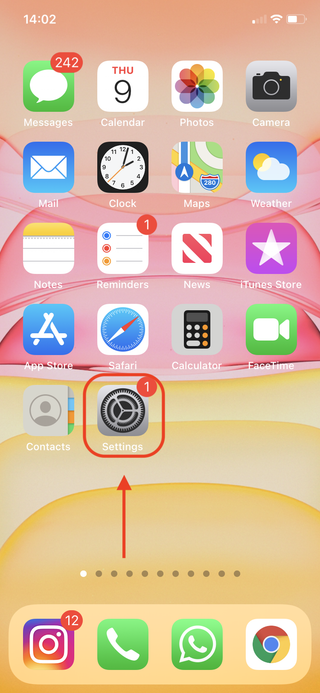
2.下にスクロールして、設定メニューの「電話」オプションをタップします。
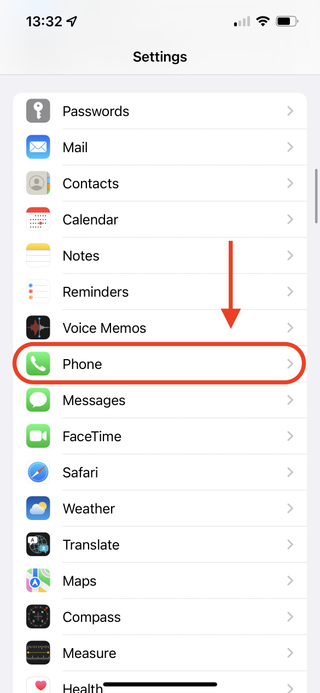
3.次に「Wi-Fi通話」を選択して先に進みます。
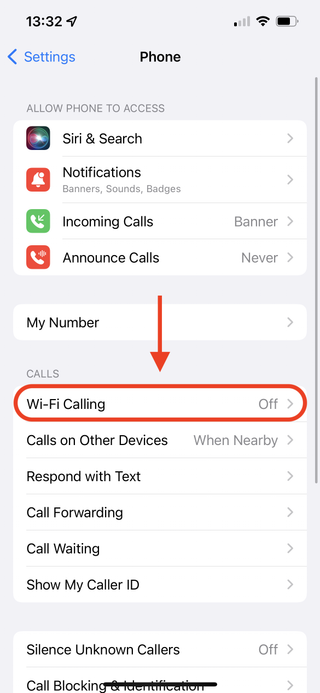
4.次に、「この iPhone で Wi-Fi 通話」オプションの横にある灰色のアイコンを切り替えます。
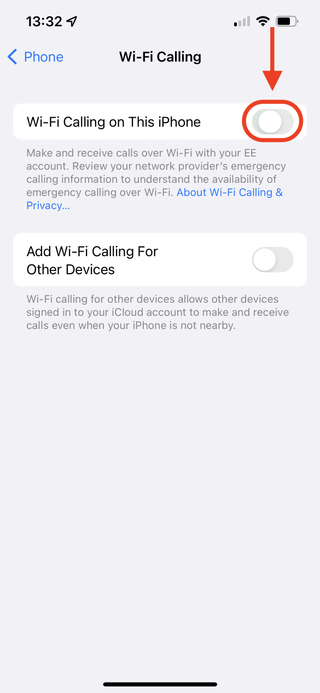
5.ポップアップ ウィンドウで[有効] をタップして選択を確認し、プロセスを完了します。
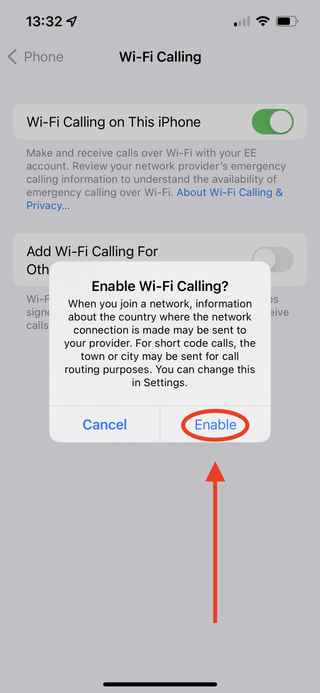
6.「他のデバイスへの Wi-Fi 通話を追加」オプションをオンにすることもできます。これにより、他の Apple デバイスで電話に応答したり発信したりできるようになります (同じ iCloud アカウントにサインインしている場合)。
それ以外の場合は、Wi-Fi 通話の設定が完了しました。
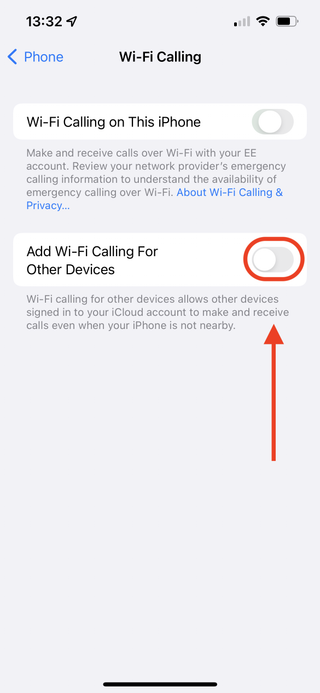
iPhone で Wi-Fi 通話を設定する方法はわかりました。iPhoneまたは iPad で非表示のトラックパッドを有効にする方法、またはiOS 15 で全画面の発信者 ID を取得する方法を見てください。Apple の iPhone 天気アプリには、ぜひ試してほしい隠し機能があることも知りたいかもしれません。
